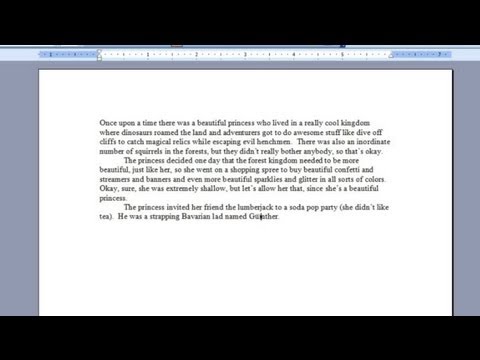
コンテンツ

ウムラウトは、母音の真上に2つの小さな点として表示され、母音の通常の発音とは異なる発音を示します。一部の特殊キーボードには、入力するとすぐにその特殊文字を簡単に追加できるウムラウトキーがありますが、英語の標準キーボードには含まれていません。 Microsoft Word 2007のシンボルメニューにはウムラウト母音が含まれていますが、キーボードショートカットも用意されています。これにより、2つの通常のドットが横に移動し、文字の上に配置されます。
手動挿入
ステップ1
[挿入]タブをクリックします。
ステップ2
トラックの右隅にある「シンボル」ボタンをクリックします。
ステップ3
ドロップダウンメニューの下部にある[その他のシンボル]をクリックして、[シンボル]ダイアログを開きます。
ステップ4
フォントフィールドの横にある矢印をクリックし、ドロップダウンメニューから[(通常のテキスト)]を選択します。
手順5
[サブセット]フィールドの横にある矢印をクリックし、メニューから[ラテン1サプリメント]を選択します。
手順6
シンボルの右側にあるスクロールバーの下矢印をクリックして少しスクロールします。
手順7
文書に挿入するウムラウト付きの文字をクリックします。たとえば、ウムラウト付きの大文字の「A」をクリックすると、Wordはタイトルを「ウムラウト付きの大文字のラテン語」として表示します。
手順8
ダイアログの下部にある[挿入]ボタンをクリックします。
手順9
ダイアログ下部の「閉じる」ボタンをクリックします。
ホットキー
ステップ1
「Ctrl」、「Shift」キーと「:」キー(コロン)を同時に押します。
ステップ2
キーを離します。
ステップ3
ウムラウトとともに表示する文字を入力します。